em hãy trình bày ít nhất hai cách để chèn hình ảnh vào trang chiếu
Hãy nhập câu hỏi của bạn vào đây, nếu là tài khoản VIP, bạn sẽ được ưu tiên trả lời.


#include <bits/stdc++.h>
using namespace std;
int main()
{
#ifndef OLINE_JUDGE
freopen("GCDAB.INP","r",stdin);
freopen("GCDAB.OUT","w",stdout);
#endif
int n,c=0;
cin>>n;
for (int a=1;a<=n;a++){
for (int b=1;b<=n;b++){
if (a%b==0) c++;
}
}
cout<<c;
return 0;
}

Các bước tạo bảng:
- Bước 1: Chọn Insert
- Bước 2: Chọn Table
- Bước 3: Chọn Insert Table...
- Bước 4: Nhập số hàng và cột
+ Tại Number of columns nhập số cột theo yêu cầu
+ Tại Number of rows nhập số hàng theo yêu cầu
Gộp nhiều ô thành một:
- Bước 1: Bôi đen các ô muốn gộp
- Bước 2: Click chuột phải chọn Merge Cells

bạn xem là bạn đang để kiểu chữ tiếng Việt hay Anh
Nếu để TV thì bạn bấm liên tục 2 chữ d
nhưng mik bảo là có dấu gạch ngang ở dưới chữ đ mà
mik ko bít là tv hay ta hết


--> Chọn ô hoặc dãy ô mà bạn muốn định dạng.
--> Nhấn chuột phải và chọn Format Cells.
--> Trong hộp thoại Format Cells, chọn tab Number.
--> Trong danh sách ở bên trái, chọn Currency hoặc Custom.
--> Trong phần Symbol, chọn ký hiệu tiền tệ mong muốn (trong trường hợp này là ₫ cho đồng Việt Nam).
--> Thiết lập số chữ số sau dấu phẩy trong phần Decimal places nếu cần.
--> Nhấn OK để áp dụng.

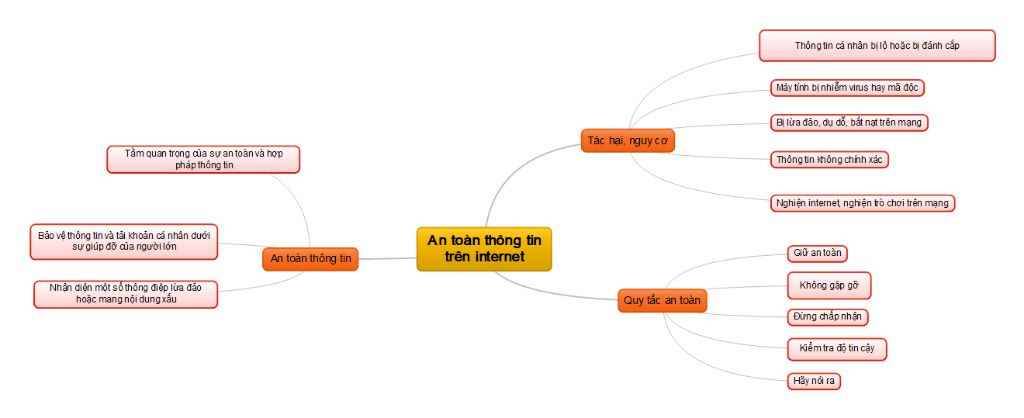 Tớ lấy hình ảnh trên mạng:) Cậu tham khảo và tick cho tớ nhé <33
Tớ lấy hình ảnh trên mạng:) Cậu tham khảo và tick cho tớ nhé <33

fd 200 rt 90 repeat 8[repeat 10[repeat 5[repeat 16[pu setpencolor(list repcount* 25 0 0)fd 10 pd rt 90 fd 65 fd 50 lt 3 bk 50 fd 100 rt 360 setpencolor 6]setxy 20 100 rt 6 rt 5 setpencolor 3 arc2 200 100

repeat 12[repeat 9[repeat 4 [repeat 15[pu setpencolor(list repcount* 600 0 0)fd 100 pd rt 50 lt 2 ARC 10 50 bk 100 fd 100 rt 45 bk 15 fd 200]setpencolor 1 ARC 100 50 fd 100 rt 360] rt 5 setpencolor 0 setpencolor 6 rt 4 setxy 40 10

Cách 1: Chèn hình ảnh bằng cách kéo và thả:
- Mở trình chỉnh sửa trang chiếu, chẳng hạn như Microsoft PowerPoint hoặc Google Slides.
- Tìm và chọn tùy chọn "Chèn" hoặc "Insert".
- Chọn "Hình ảnh" hoặc "Image".
- Duyệt và chọn hình ảnh từ máy tính của bạn.
- Kéo và thả hình ảnh vào vị trí trên trang chiếu.
- Thay đổi kích thước hoặc chỉnh sửa hình ảnh nếu cần thiết.
Cách 2: Chèn hình ảnh bằng cách sử dụng mã HTML/CSS (cho trường hợp web-based slides hoặc các nền tảng hỗ trợ mã):
- Tạo một thẻ <img> trong trang chiếu hoặc trình chỉnh sửa văn bản.
- Sử dụng thuộc tính src để chỉ định đường dẫn của hình ảnh. Ví dụ: <img src="ten_file_hinh_anh.jpg" alt="Mô tả hình ảnh">.
- Sử dụng các thuộc tính khác như width và height để điều chỉnh kích thước của hình ảnh: <img src="ten_file_hinh_anh.jpg" alt="Mô tả hình ảnh" width="500" height="300">.
- Nếu bạn đang làm việc trên một trang web, bạn có thể nhúng hình ảnh bằng cách sử dụng các ngôn ngữ như HTML và CSS để định dạng và định vị hình ảnh.